Grupos en un informe paginado de Report Builder
Se aplica a: Generador de informes de Microsoft (SSRS)
Power BI Report Builder
Diseñador de informes en SQL Server Data Tools
En un informe paginado, un grupo es un conjunto de datos con nombre del conjunto de datos del informe enlazado a una región de datos. Básicamente, un grupo organiza una vista de un conjunto de datos de informe. Todos los grupos de una región de datos especifican vistas diferentes del mismo conjunto de datos de informe.
Para poder visualizar lo que es un grupo, consulta la ilustración siguiente que muestra la región de datos Tablix en la Vista previa. En esta ilustración, los grupos de filas ordenan el conjunto de datos por tipo de producto y los grupos de columnas ordenan el conjunto de datos por región geográfica y año.
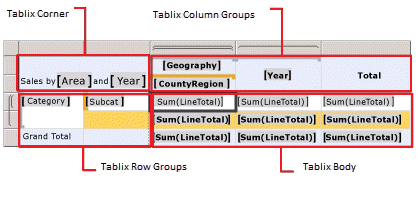
Las secciones siguientes sirven de ayuda para describir los distintos aspectos de los grupos.
Nota
Puede crear y modificar los archivos de definición de informes paginados (.rdl) en el Generador de informes de Microsoft, en Power BI Report Builder y en el Diseñador de informes de SQL Server Data Tools.
Partes de un grupo
Un grupo tiene un nombre y un conjunto de expresiones de grupo especificadas por el usuario. El conjunto de expresiones de grupo puede ser una referencia a un único campo de conjunto de datos o una combinación de varias expresiones. En tiempo de ejecución, las expresiones de grupo se combinan si el grupo tiene varias expresiones, y luego se aplican a los datos de un grupo. Por ejemplo, imagine que tiene un grupo que usa un campo de fecha para organizar los datos de la región de datos. En tiempo de ejecución, Report Builder organiza los datos por fecha y, a continuación, muestra esos valores de conjunto de datos para cada fecha.
Uso de grupos
En la mayoría de los casos, el Generador de informes y el Diseñador de informes crean automáticamente un grupo al diseñar una región de datos. En una tabla, matriz o lista, se crean grupos al colocar campos en el panel Agrupación. En un gráfico, se crean grupos al colocar campos en las zonas de colocación del gráfico. En un medidor, debe usar el cuadro de diálogo Propiedades de medidor. En una tabla, matriz o lista, también es posible crear un grupo manualmente. Para más información, consulta Incorporación o eliminación de un grupo en una región de datos en un informe paginado (Report Builder). Para ver un ejemplo de cómo añadir grupos al crear un informe, consulta Tutorial: Creación de un informe de tabla básico (Report Builder) o Creación de un informe de tabla básico (Tutorial de SSRS).
Modificación de un grupo
Después de crear un grupo, puede establecer propiedades específicas de las regiones de datos, como expresiones de filtro y de ordenación, saltos de página y variables de grupo que contengan datos específicos del ámbito. Para obtener más información, consulta Filtro, grupo y ordenación de datos en informes paginados (Report Builder).
Para modificar un grupo existente, abre el cuadro de diálogo Propiedades de grupo correspondiente. Puede cambiar el nombre del grupo. Asimismo, puedes especificar expresiones de grupo basadas en un campo único o en varios campos, o en un parámetro de informe que especifique un valor en tiempo de ejecución. También puede basar un grupo en un conjunto de expresiones, como el conjunto de expresiones que especifican los intervalos de edad para los datos demográficos. Para obtener más información, consulte Ejemplos de expresiones de grupo en un informe paginado (Report Builder).
Nota:
Si cambia el nombre de un grupo, debe actualizar manualmente las expresiones de grupo que hagan referencia al nombre anterior del grupo.
Organización de grupos
Los grupos se organizan internamente como miembros de una o más jerarquías para cada región de datos. Una jerarquía de grupos consta de grupos primarios y secundarios que están anidados y que pueden tener grupos adyacentes. Puedes diseñar mejor las regiones de datos que muestran vistas diferentes de los mismos datos si especificas expresiones de grupo idénticas.
Si piensas en los grupos primarios y secundarios como si se tratara de una estructura de árbol, cada jerarquía de grupos es un bosque de estructuras de árbol. Una región de datos Tablix incluye una jerarquía de grupos de filas y una jerarquía de grupos de columnas. Los datos asociados a los miembros del grupo de filas se expanden horizontalmente por la página, y los datos asociados a los miembros del grupo de columnas se expanden verticalmente por la página. El panel Agrupación muestra los miembros de los grupos de filas y de columnas para la región de datos Tablix seleccionada actualmente en la superficie de diseño. Para obtener más información, consulta Panel de agrupación en un informe paginado (Report Builder).
Una región de datos de gráfico incluye una jerarquía de grupos de categorías y una jerarquía de grupos de series. Los miembros del grupo de categorías se muestran en el eje de categorías y los miembros del grupo de series se muestran en el eje de serie.
Aunque normalmente no es necesario en las regiones de datos del medidor, los grupos permiten especificar cómo agrupar los datos para agregarlos al medidor.
Tipos de grupos disponibles en cada región de datos
Las regiones de datos que se expanden como una cuadrícula no admiten los mismos grupos que las regiones de datos que muestran visualmente datos de resumen. Por lo tanto, una región de datos Tablix y las tablas, listas y matrices que están basadas en ella, admiten grupos distintos de los de un gráfico o medidor. En las secciones siguientes se describe la agrupación para cada tipo de región de datos.
Nota:
Aunque los grupos tienen nombres diferentes en regiones de datos diferentes, los principios en los que se basa la creación y el uso de los grupos son los mismos. Cuando se crea un grupo para una región de datos, se especifica una manera de organizar los datos detallados del conjunto de datos que está vinculado a la región de datos. Cada región de datos admite una estructura de grupo en la que mostrar los datos agrupados.
Grupos de una región de datos Tablix: grupos de detalles, filas y columnas
Una región de datos Tablix te permite organizar los datos en grupos por filas o por columnas. Sin embargo, los grupos de filas y de columnas no son los únicos grupos disponibles en una región de datos Tablix. Esta región de datos puede tener los tipos de grupos siguientes:
El grupo Detalles está compuesto por todos los datos de un conjunto de datos de informe después de que Report Builder o Report Designer apliquen filtros de conjuntos de datos y de regiones de datos. Por lo tanto, el grupo Detalles es el único grupo que no tiene ninguna expresión de grupo.
Básicamente, el grupo Detalles especifica los datos que se ven al ejecutar una consulta de conjunto de datos en un diseñador de consultas. Por ejemplo, imagine que tiene una consulta que recupera todas las columnas de una tabla de pedidos de venta. Los datos de este grupo Detalles incluyen todos los valores para cada fila y para todas las columnas de la tabla. Los datos de este grupo Detalles también incluyen los valores para cualquier campo de conjunto de datos calculado que se cree.
Nota:
Los datos de un grupo Detalles también pueden incluir los agregados de servidor, que son agregados que se calculan en el origen de datos y se recuperan en la consulta. De forma predeterminada, el Generador de informes y el Diseñador de informes tratan los agregados de servidor como datos detallados a menos que el informe incluya una expresión que use la función Aggregate. Para obtener más información, consulta Funciones de Report Builder: agregar función en un informe paginado (Report Builder).
De forma predeterminada, al añadir una tabla o una lista al informe, Report Builder o Report Designer crean automáticamente el grupo Detalles. A continuación, se añade una fila para mostrar los datos detallados. De forma predeterminada, al añadir campos de conjunto de datos a las celdas de esta fila, verás expresiones simples para los campos, por ejemplo,
Sales. Al ver la región de datos, la fila Detalles se repite una vez para cada valor del conjunto de resultados.Los grupos de filas y grupos de columnas permiten organizar los datos en grupos por filas o por columnas. Los grupos de filas se expanden verticalmente en una página. Los grupos de columnas se expanden horizontalmente en una página. Los grupos se pueden anidar; por ejemplo, agrupa primero por
Year, a continuación porQuartery, por último, porMonth. Los grupos también pueden ser adyacentes; por ejemplo, agrupa porTerritoryy, de forma independientemente, porProductCategory.Al crear un grupo para una región de datos, el Generador de informes y el Diseñador de informes agregan automáticamente filas o columnas a dicha región de datos y usan estas filas o columnas para mostrar los datos del grupo.
Los grupos de jerarquía recursiva organizan los datos de un único conjunto de datos de informe que incluye varios niveles. Por ejemplo, un grupo de jerarquía recursiva podría mostrar la jerarquía de una organización. De este modo, es posible que tengas un
Employeeque informe aEmployee. Reporting Services proporciona propiedades de grupo y funciones integradas para permitirle crear grupos para este tipo de datos de informe. Para más información, consulta Crear un grupo de jerarquía recursiva (Report Builder).
La lista siguiente resume la forma de trabajar con grupos para cada región de datos:
Una tabla define grupos de filas anidados, adyacentes y de jerarquía recursiva, como en el caso de un organigrama. De forma predeterminada, una tabla incluye un grupo de detalles. Agregue los grupos arrastrando campos de conjunto de datos hasta el panel Agrupación para una tabla seleccionada.
Una matriz define grupos de filas y de columnas anidados, así como grupos de filas y columnas adyacentes. Par añadir grupos, arrastra campos de conjunto de datos hasta el panel Agrupación para una matriz seleccionada.
Una lista, de forma predeterminada, admite el grupo de detalles. Un uso típico de la lista consiste en admitir un nivel de agrupación. Agregue los grupos arrastrando campos de conjunto de datos hasta el panel Agrupación para una lista seleccionada.
Después de agregar un grupo, los identificadores de columna y de fila de la región de datos cambian para reflejar la pertenencia al grupo. Al eliminar un grupo, puede elegir entre eliminar únicamente la definición de grupo o eliminar el grupo y todas sus filas y columnas asociadas. Para más información, consulta Celdas, filas y columnas en Tablix en un informe paginado (Report Builder).
Para limitar los datos que se deben mostrar o usar en los cálculos para los datos detallados o de grupo, establezca filtros en el grupo. Para obtener más información, vea Adición de filtros de conjunto de datos, filtros de región de datos y filtros de grupo a un informe paginado (Report Builder).
De forma predeterminada, al crear un grupo, la expresión de ordenación para éste es igual que la expresión de grupo. Para cambiar el criterio de ordenación, cambie la expresión de ordenación. Para obtener más información, consulta Filtro, grupo y ordenación de datos en informes paginados (Report Builder).
Descripción de la pertenencia a grupos para celdas Tablix
Las celdas de una fila o columna de una región de datos de Tablix pueden pertenecer a varios grupos de filas y de columnas. Al definir una expresión en el cuadro de texto de una celda que usa una función de agregado (por ejemplo, =Sum(Fields!FieldName.Value), el ámbito de grupo predeterminado para una celda es el grupo secundario más interior al que pertenece. Cuando una celda pertenece a grupos de filas y de columnas, el ámbito lo forman los dos grupos más interiores. También puede escribir expresiones que calculen subtotales agregados en el ámbito de un grupo relativo a otro conjunto de datos. Por ejemplo, puede calcular el porcentaje de un grupo relativo al grupo de columnas o a todos los datos de la región de datos (como =Sum(Fields!FieldName.Value)/Sum(Fields!FieldName.Value,"ColumnGroup")). Para obtener más información, consulta Región de datos Tablix en un informe paginado (Report Builder) y Ámbito de expresión para los totales, los agregados y las colecciones integradas en un informe paginado (Report Builder).